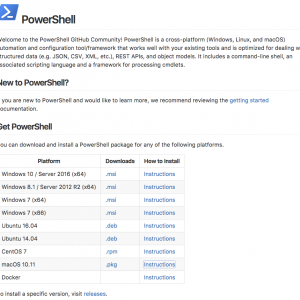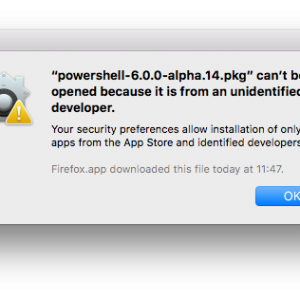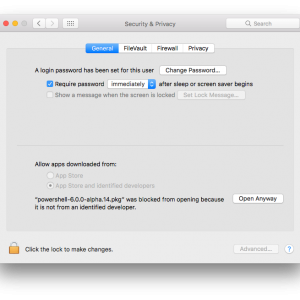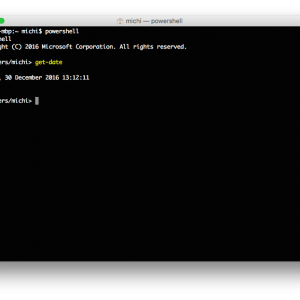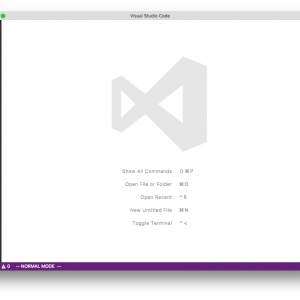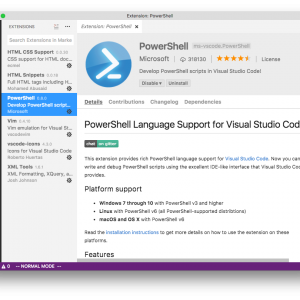Microsoft spricht in letzter Zeit verstärkt darüber, wie wichtig ihnen Open Source ist und wie sehr sie Linux lieben. Auf dem „Microsoft Technical Summit 2016“ wurde dies auch beinahe in jedem Vortrag mehrfach erwähnt und natürlich auch gezeigt. Unter Steve Ballmer war dies noch ein klein wenig anders. Dieser hat Linux noch als „Krebsgeschwür“ bezeichnet. Das Microsoft hier jedoch ernst macht, zeigt sich unter anderem daran, dass die eigene Script Sprache „PowerShell“ bereits Open Source ist und nun für Linux und macOS verfügbar ist. Ein weiteres ziemlich cooles Projekt ist „Visual Studio Code“.
Hierbei handelt es sich um einen plattformübergreifenden Texteditor für diverse Script- und Programmiersprachen. Über Erweiterungen lässt sich VS Code an die eigenen Anforderungen anpassen und erweitern. Somit stehen unter anderem Syntax highlighting , Versionsverwaltung und Debugging zur Verfügung. Im Folgenden wird erklärt, was zu tun ist, um sowohl die PowerShell als auch den Editor Visual Studio Code unter macOS nutzen zu können. Damit PowerShell ordnungsgemäß funktioniert, wird auch OpenSSL benötigt. Dieses kann über Homebrew installiert werden. Sollte Homebrew noch nicht auf dem System installiert sein, kann dies über ein Terminal nachgeholt werden, indem folgender Befehl ausgeführt wird.
/usr/bin/ruby -e "$(curl -fsSL https://raw.githubusercontent.com/Homebrew/install/master/install)"
Danach kann OpenSSL installiert werden.
brew install openssl
Die aktuelle Version der PowerShell lässt sich auf Github herunterladen. Download PowerShell
Bei der Ausführung der Installation kann es zu einer Sicherheitswarnung kommen.
Über die „Security & Privacy“ Einstellungen, kann die Installation dennoch ausgeführt werden.
Nach der Installation lässt sich die Powershell über das Terminal starten.
powershell
Für die Installation von Visual Studio Code muss das aktuelle macOS Paket heruntergeladen werden. Download VS Code. Nach der erfolgten Installation kann der Editor über das Launchpad gestartet werden.
Über diverse Erweiterungen lässt sich nun das Verhalten bzw. das Aussehen von Viusal Studio Code an die eigenen Bedürfnisse anpassen.
Sobald ein PowerShell Script geöffnet wird, und die dazugehörige Erweiterung vorhanden ist, funktioniert auch das Syntax Highlighting als eine von vielen Funktionen.
Für mehr Datenschutz lässt sich bei Bedarf noch das automatische Senden von Fehlerberichten sowie die Übermittlung von Telemetrie Daten deaktivieren. Eine Anleitung dafür stellt Microsoft auf seiner Seite zur Verfügung. Klick
Visual Studio Code findet bei mir nun sehr häufig Anwendung unter macOS. Für welche Szenarien setzt Ihr Microsofts Texteditor unter macOS ein?